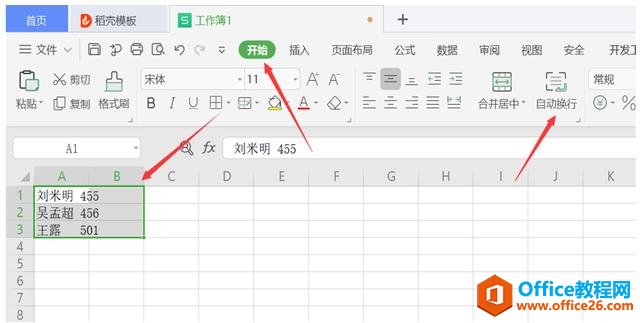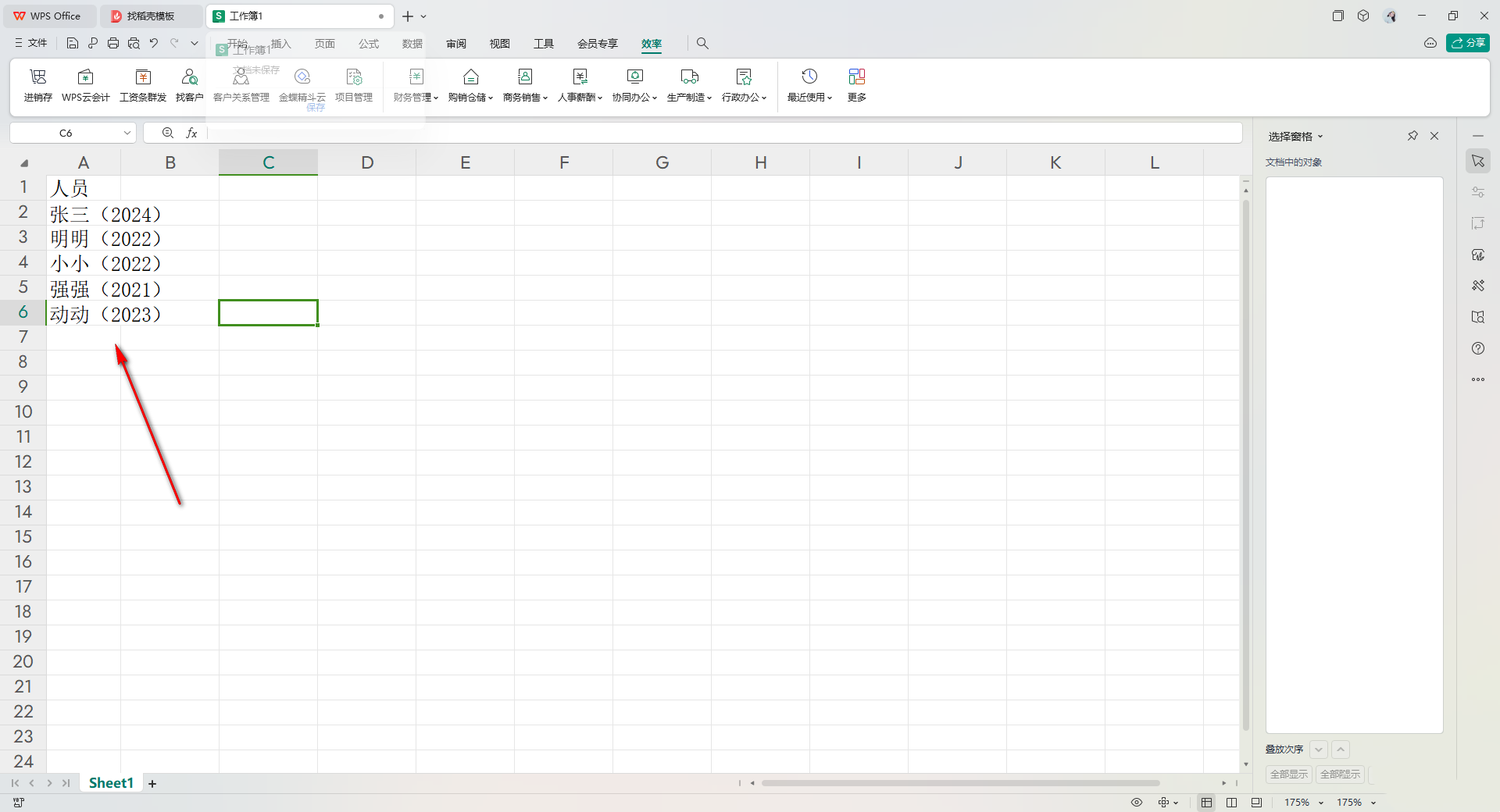在编辑Excel内容时,有时会遇到某一列内容过长的情况,通常我们会设置该列自动换行,这样过长的内容会自动换行显示。但有时设置完自动换行后,该列的行高不变,换行显示的内容无法展示完全,那该怎么办呢?
excel自动换行后怎样自适应行高
1、首先,我们先看看Excel使用过程中遇到的这个问题
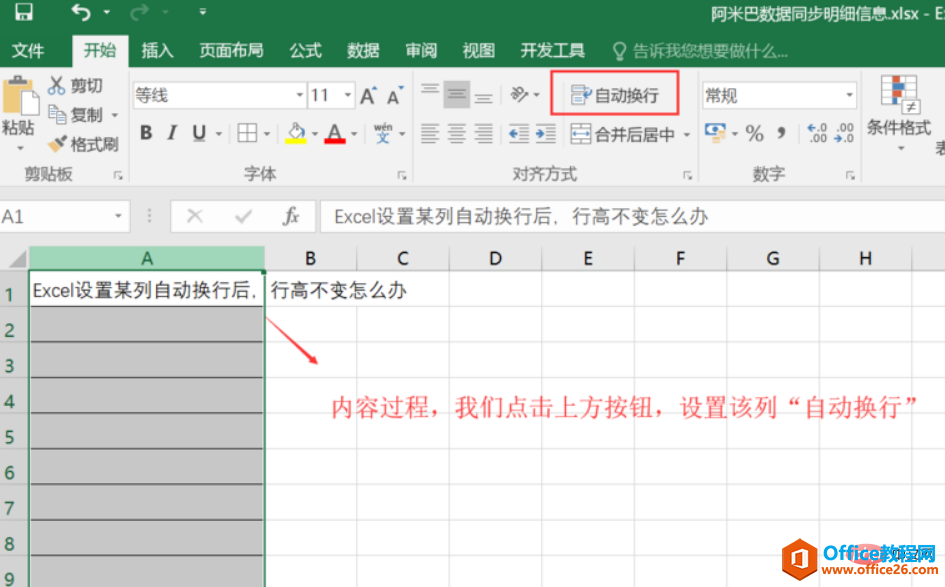
2、某列内容过长,我们设置该列自动换行
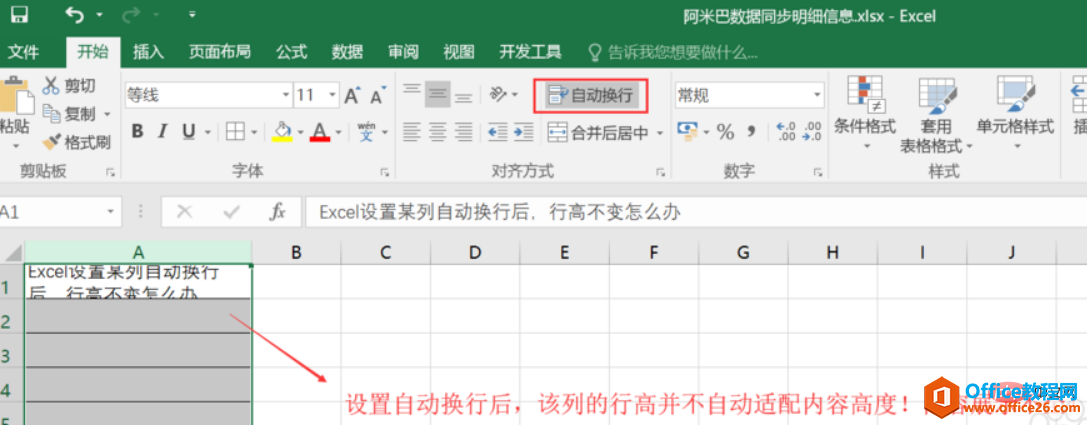
excel提示无法粘贴数据怎么办
excel提示无法粘贴数据怎么办1、先看下你现在所处的行数,Excel2003版最大行数是65536行。Excel2007开始的版本最大行数是1048576行,如果你的数据超过了这个限制,那么无论你怎么设置,都是不可
设置完自动换行后,过长内容确实换行显示,但行高并没有适配该列内容的变化,导致内容显示不全
3、解决方案:
选中该列,然后点击Excel顶部的 "开始"-->"格式" 菜单,在打开的菜单列表中,点击 "自动调整行高" 菜单项。
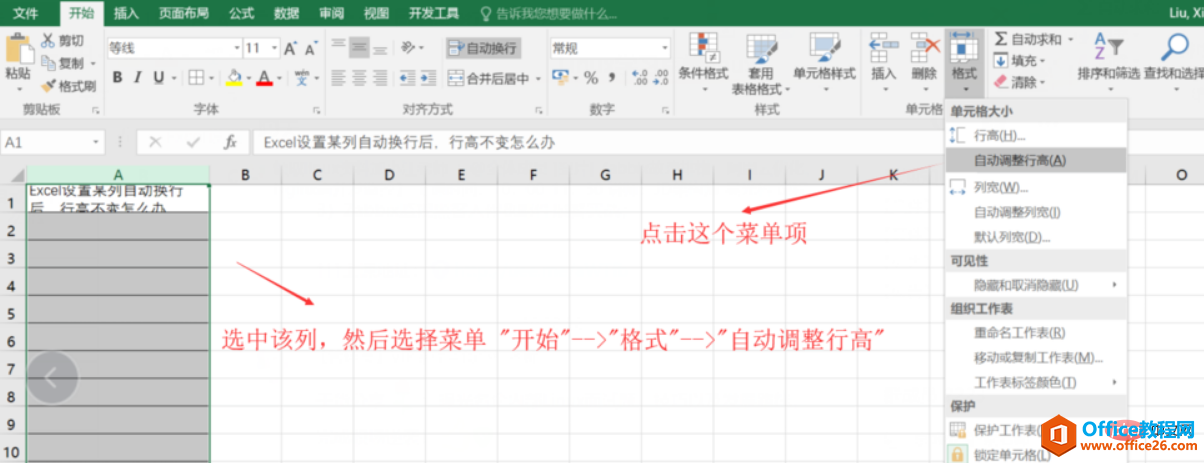
4、问题解决,该列换行显示的单元格所在的行的行高适配了内容高度,整个表格显示正常!
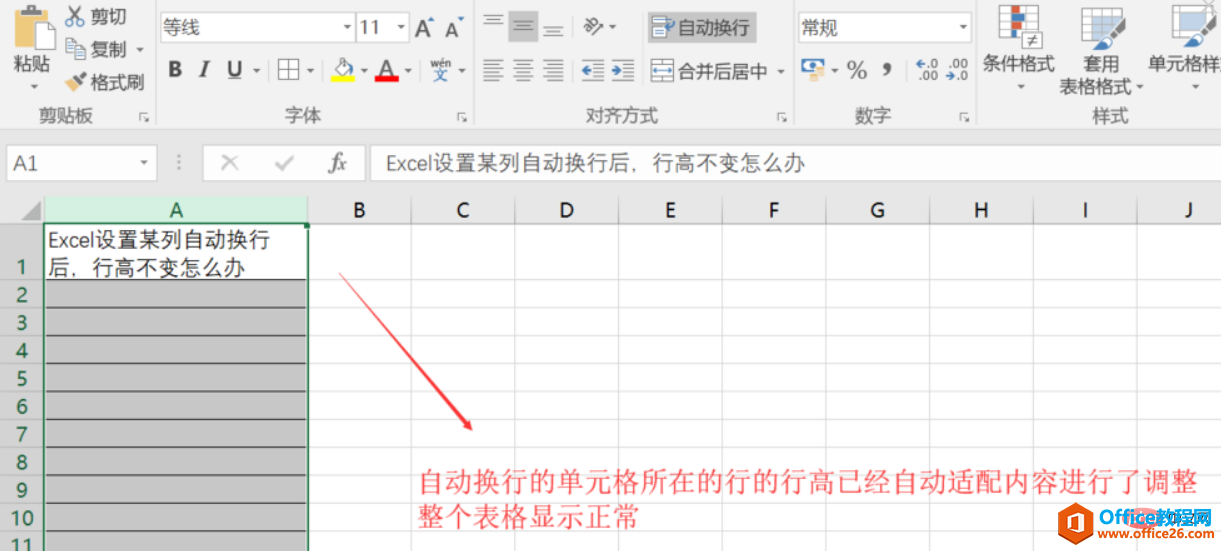
excel表格一格两行字的方法
利用Excel的自动换行命令或强制换行命令ALT ENTER即可在MicrosoftExcel一格里打出两行字。示例:1、首先在电脑上打开目标Exce文件,现在需要在E1表格内输入两行字。2、然后在表格内输入需要的